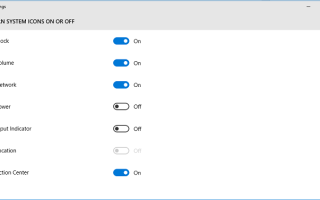Bez względu na to, jakiego laptopa używasz, jedną z rzeczy, o które musisz się martwić przez cały czas, jest żywotność baterii. Jeśli zaznaczysz ikonę baterii i powiesz, że Twój laptop wymaga naładowania, będziesz wiedział, kiedy nadejdzie czas ładowania laptopa, więc nigdy nie wyczerpie się energia. Ikona wskazująca stan baterii powinna znajdować się na pasku zadań, abyś mógł ją zobaczyć bez względu na to, co robisz na laptopie.
Jak przywrócić ikonę baterii na pasku zadań w systemie Windows 10
Ta ikona powinna być domyślnie umieszczona na pasku zadań, więc w zasadzie nie musisz nic robić, aby ją włączyć, ale w niektórych przypadkach może zniknąć, uniemożliwiając szybkie sprawdzenie stanu baterii. A jeśli nie wiesz, czy bateria się wyczerpie, komputer może nagle się wyłączyć, co nie będzie dobre w pracy. Jeśli tak jest, nie musisz się bardzo martwić, ponieważ wystarczy kilka prostych kroków, aby przywrócić ikonę baterii na pasek zadań.
Oto dokładnie to, co musisz zrobić, aby włączyć ikonę baterii na pasku zadań w systemie Windows 10:
- Otwórz aplikację Ustawienia
- Idź do Systemu
- W obszarze Powiadomienia i działania kliknij Włącz lub wyłącz ikonę systemu
- A teraz sprawdź, czy ikona zasilania jest wyłączona, i po prostu włącz ją ponownie (jeśli jest włączona, wyłącz ją, a następnie włącz ponownie i sprawdź)
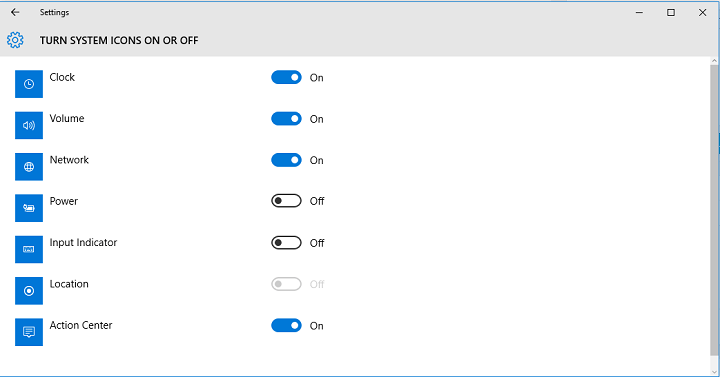
To wszystko, po włączeniu ikony zasilania, stan baterii powinien być ponownie widoczny na pasku zadań i możesz szybko sprawdzić baterię, aby nagłe zaciemnienie nigdy Cię nie zaskoczyło.
Mówiąc o baterii laptopa, oto kilka wskazówek, jak poprawić żywotność baterii laptopa, a jeśli masz problemy z ładowaniem laptopa, prawdopodobnie będziesz chciał przeczytać ten artykuł. Jeśli masz jakieś uwagi lub pytania, po prostu sięgnij do sekcji komentarzy poniżej.